在日常工作中使用Word编辑文档时,不少人会遇到这样的问题:文档开头明明有一大片空白,却发现输入的文字始终无法移动到最上方。这种现象不仅影响排版效果,还容易打乱Word文档格式,尤其在需要在首页添加标题、说明时显得格外麻烦。那么,Word文档前面空白字却上不去该如何处理?下面为大家介绍几种常见解决方法。
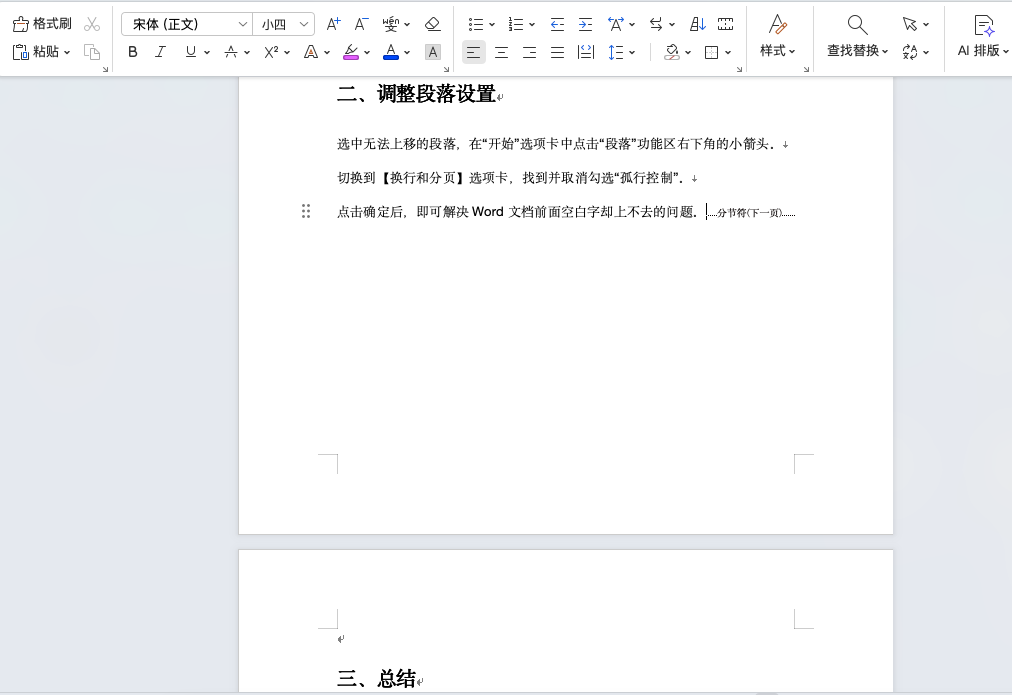
方法一:删除分节符
1、打开Word文档后,点击“开始”选项卡中的段落标记按钮,将隐藏的格式标记显示出来。
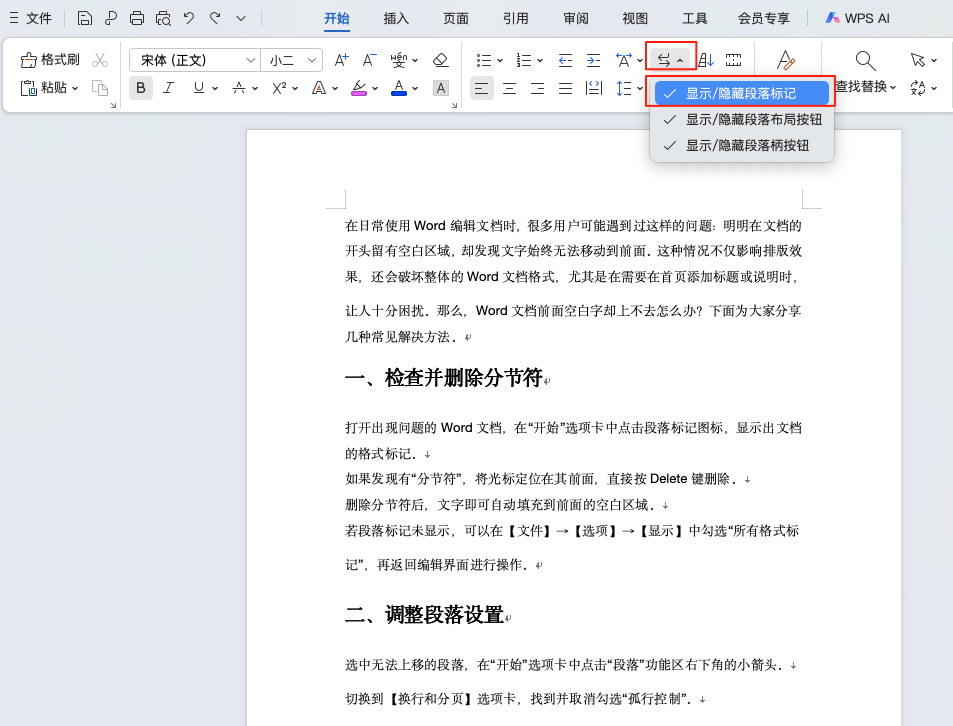
2、如果发现文档中存在“分节符”,把光标放在分节符前方,直接按Delete键删除。
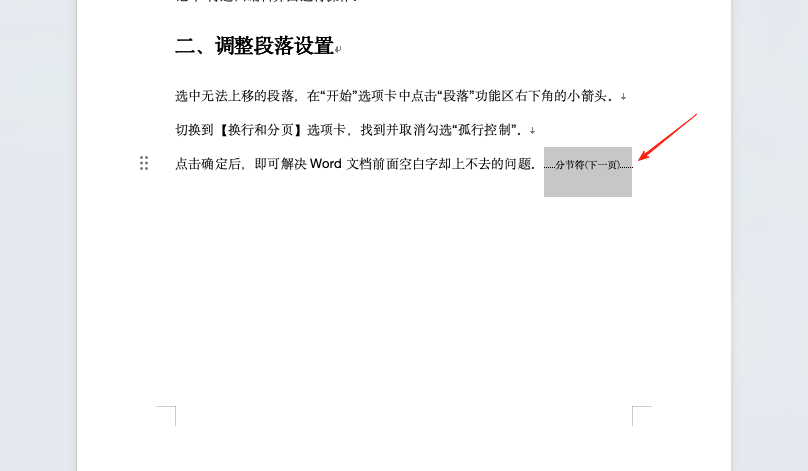
3、删除后,原本的空白区域会自动收缩,文字即可移动到页首。
如果段落标记没有显示,可以通过【文件】→【选项】→【显示】,勾选“所有格式标记”后再进行操作。
方法二:修改段落属性
1、选中受影响的段落,在功能区点击“段落”设置的小箭头。
2、切换到“换行和分页”选项卡,将“孤行控制”取消勾选。
3、确认设置后,文字便能顺利填充空白处,解决Word文档前面空白字却上不去的问题。
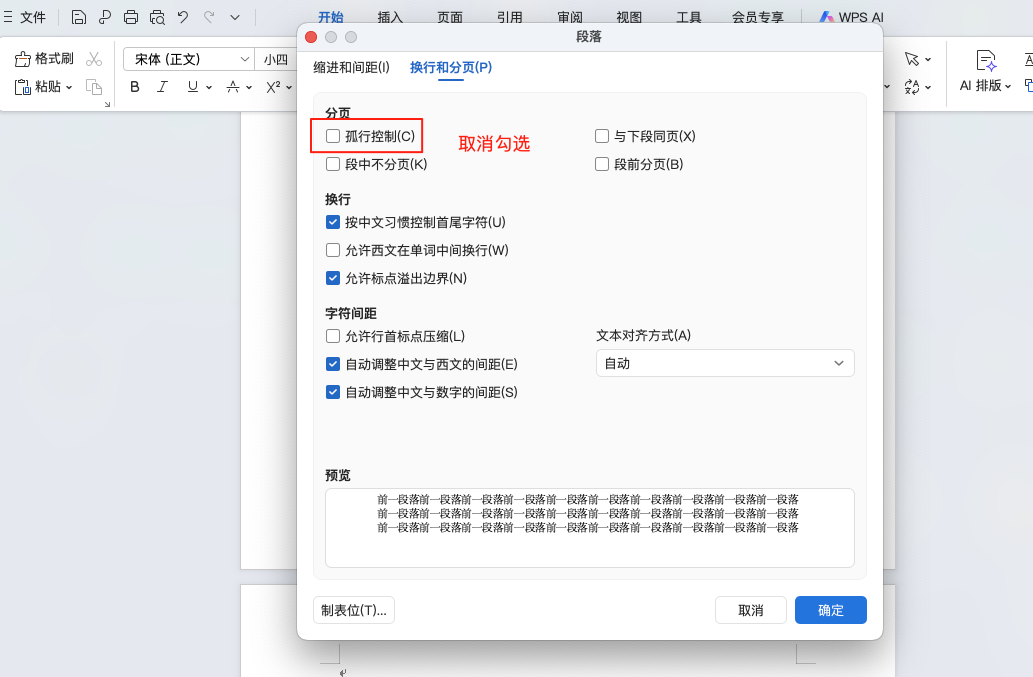
总结
造成Word文档前面空白字无法上移的主要原因,通常是分节符或段落属性设置不当。通过删除多余的分节符,或者调整段落的换行和分页选项,就能轻松解决。掌握这些小技巧,不仅能提高Word编辑文档的效率,还能保证Word文档格式更加整齐规范。









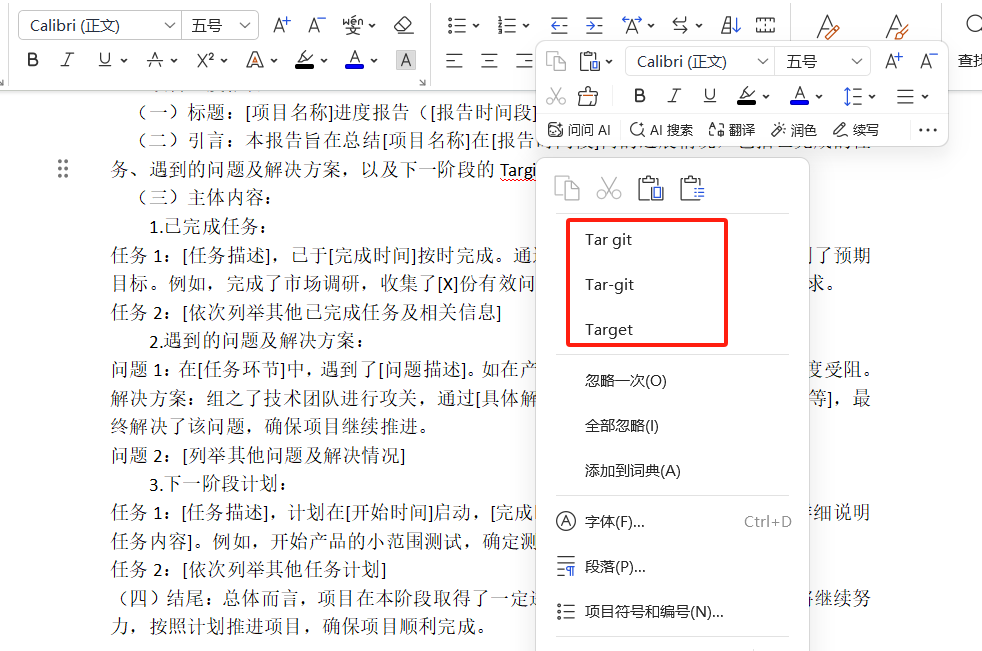
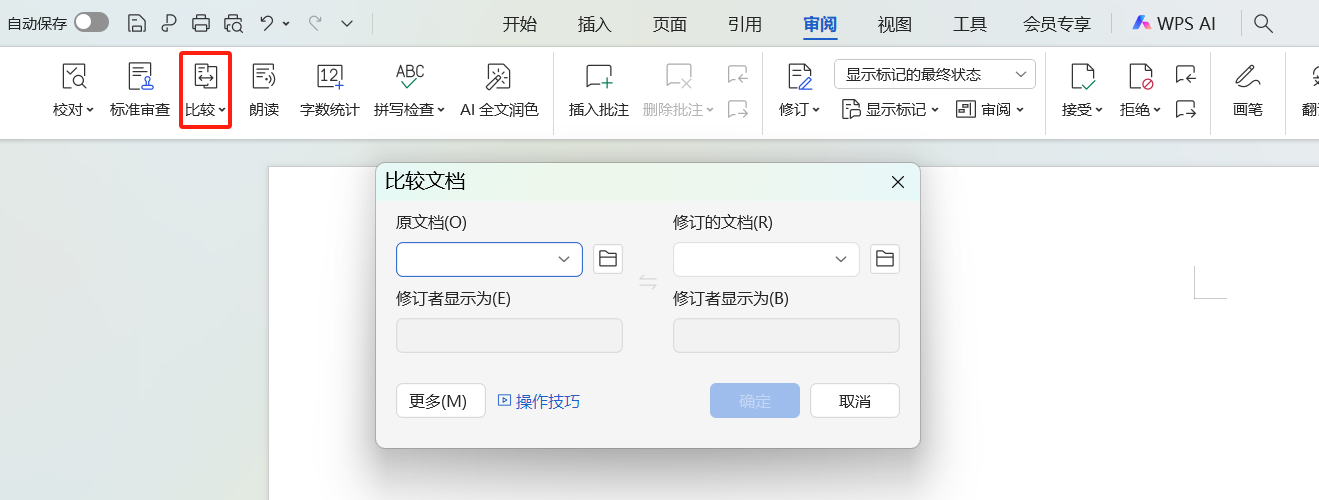

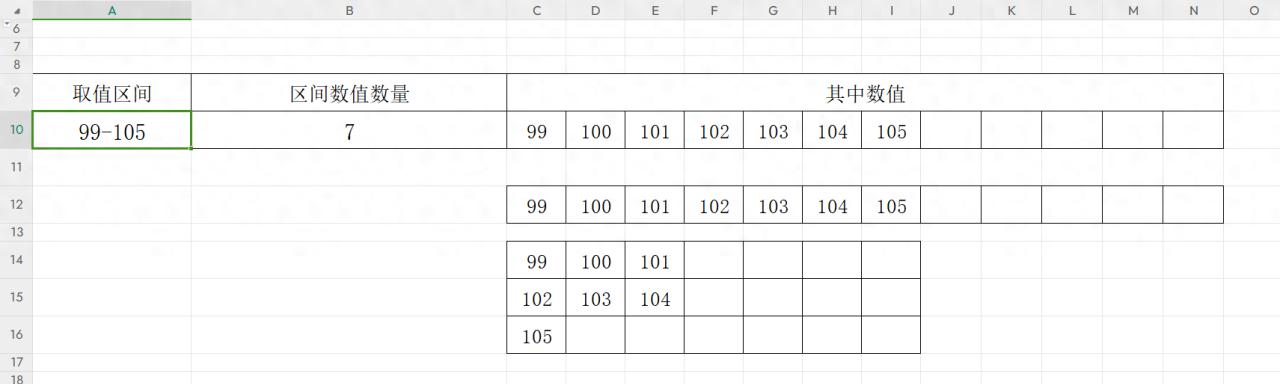
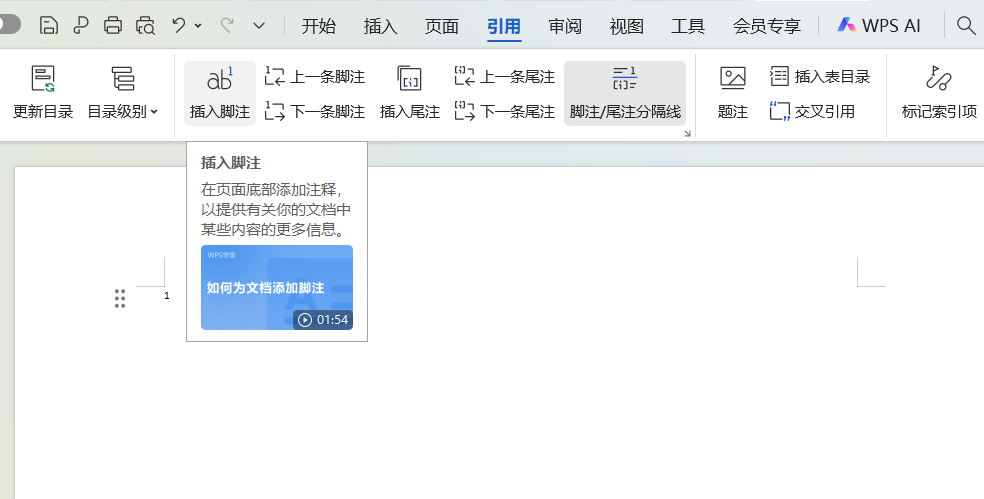

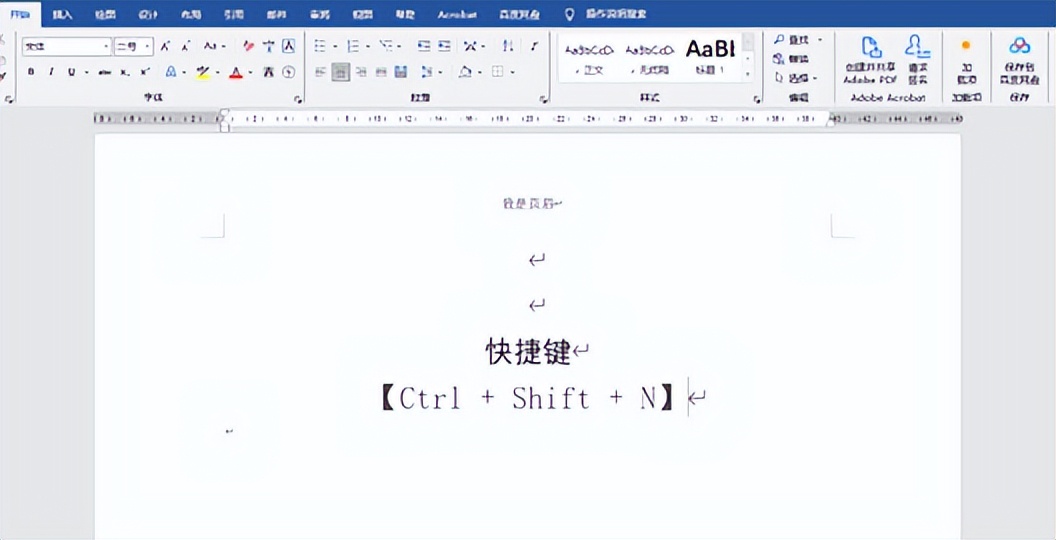
评论 (0)